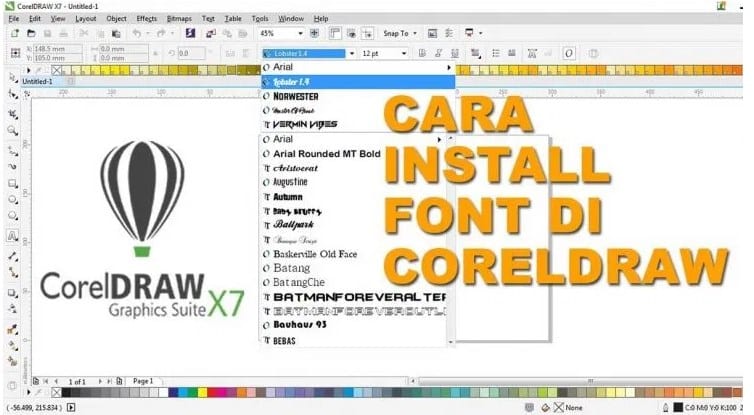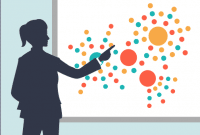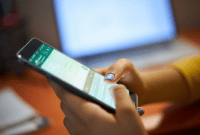Corel merupakan salah satu software yang paling banyak digunakan untuk mendesain berbagai jenis karya, baik itu brosur, billboard, dll. Tentunya untuk menyempurnakan tampilan desain, Anda perlu menggunakan font yang bagus agar menarik perhatian penonton.
Oleh karena itu, Anda perlu mengetahui cara install font di Corel agar bisa menggunakan varian font yang lebih banyak.
Berikut Ini Telah Kami Kumpulkan Yang Bersumber Dari Laman Bungdus Yang Akhirnya Saya Tuliskan Disini.
Meskipun Corel sudah memiliki banyak jenis font, banyak yang merasa bahwa font flavour kurang menarik pada sistem standarnya.
Tentu saja, untuk menginstal font, Anda perlu mendownload font dari berbagai situs web yang tersedia.
Untuk memperjelas, berikut adalah beberapa cara Anda dapat menginstal font di Corel.
Table of Contents
3 cara untuk menginstal font di CorelDraw
Seperti yang sudah dijelaskan sebelumnya, untuk menginstal font, Anda harus mendownload berbagai font dari website yang menyediakan font untuk Corel.
Banyak situs web menawarkan font seperti: B. www.dafont.com, www.1001freefonts.com, www.fontfabric.com atau www.urbanfonts.com.
Berikut adalah beberapa cara Anda dapat menginstal font di Corel.
Langkah pertama
- Langkah pertama adalah mengunduh font dari berbagai situs web yang disebutkan di atas. Biasanya file tersebut dalam status Zip / Rar. Jadi Anda perlu mengekstraknya terlebih dahulu saat file diunduh.
- Langkah selanjutnya adalah membuka folder font yang Anda ekstrak tadi.
- Setelah membuka folder, cari file font, klik kanan dan pilih opsi Install.
- Tunggu beberapa saat hingga proses instalasi berhasil. Jika berhasil, font tersebut akan muncul di opsi font Corel.
Cara kedua
- Sama halnya dengan cara pertama, Anda harus mendownload terlebih dahulu file font tersebut dari website yang menyediakan varian font untuk corel.
- Jika sudah berhasil diunduh dan file dalam bentuk zip / rar, ekstrak file tersebut agar bisa diinstal.
- Setelah itu, Anda dapat membuka folder tersebut dan menyalin / memotong file font yang diekstrak.
- Anda kemudian dapat pergi ke menu panel dan mencari dengan mengetik “font”. Kemudian klik opsi Font yang muncul.
- Langkah selanjutnya adalah menempelkan font tersebut ke direktori font pada perangkat Anda.
- Tunggu hingga proses installasi berhasil. Ketika berhasil diinstal, font dapat digunakan di Corel.
Cara ketiga
- Cara ini hanya bisa digunakan jika Anda sudah menginstall program Bistream Font Navigator. Program ini sendiri biasanya diinstal di perangkat bersamaan dengan penginstalan program Corel.
- Langkah selanjutnya adalah membuka program Bistream Font Navigator menggunakan fungsi pencarian atau tombol Start Windows.
- Saat halaman utama ditampilkan, langkah selanjutnya adalah memilih menu Katalog Font kemudian memilih lokasi untuk font yang diunduh.
- Setelah menemukan folder yang berisi font yang diunduh, Anda dapat menyalin font tersebut dan kemudian memindahkannya ke kotak di sebelahnya dengan menahan tombol kiri mouse dan membagikannya ke dalam kotak di sebelahnya.
Selesai, Anda sudah berhasil menambahkan font tersebut pada program Corel di perangkat ini.
Dengan menginstal font-font tersebut di Corel, Anda dapat dengan mudah menambahkan berbagai font baru ke dalam program Corel.
Bahkan font yang terinstal di perangkat dapat digunakan tidak hanya untuk program Corel, tetapi juga untuk program lain seperti Microsoft Word, Adobe Photoshop, dan program desain lainnya.
Tentunya jika Anda sedang membuat desain dengan berbagai font yang menarik, Anda bisa lebih kreatif menggunakan cara ini. Font ini juga dapat disesuaikan agar sesuai dengan tema desain yang sedang dibuat.
Lihat Juga: situs download subtitle